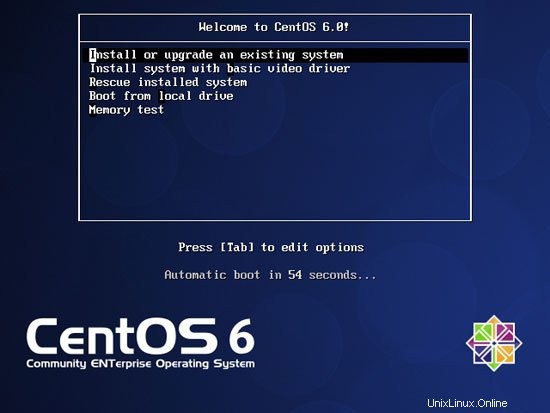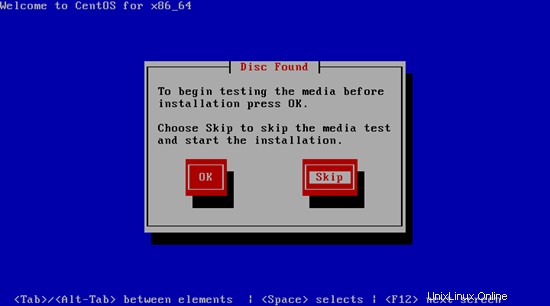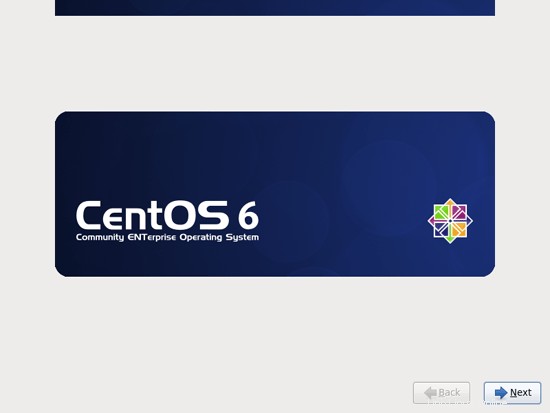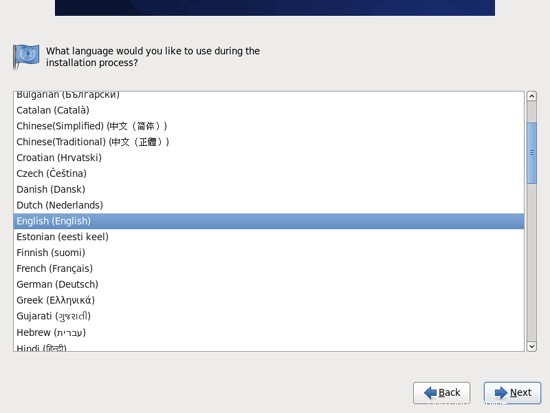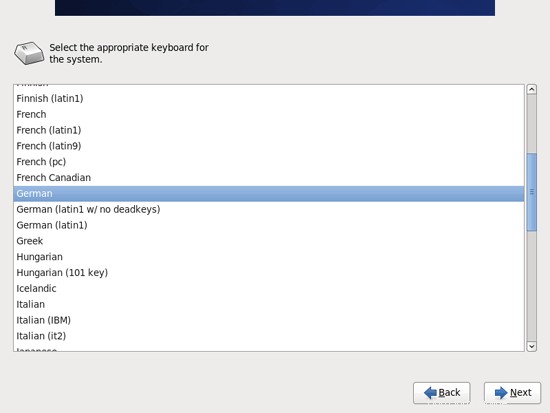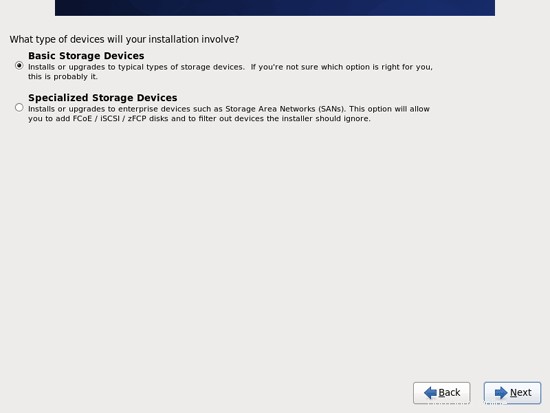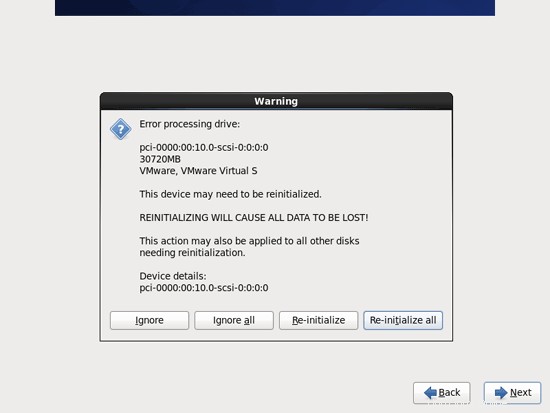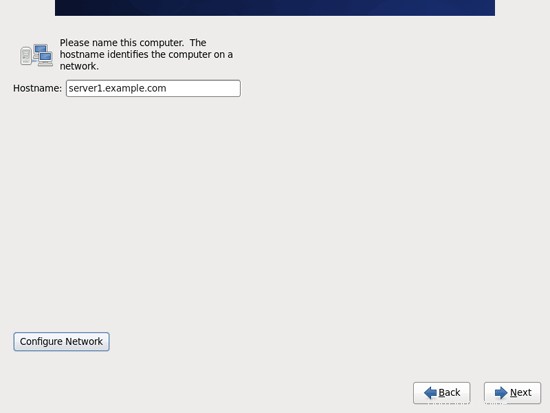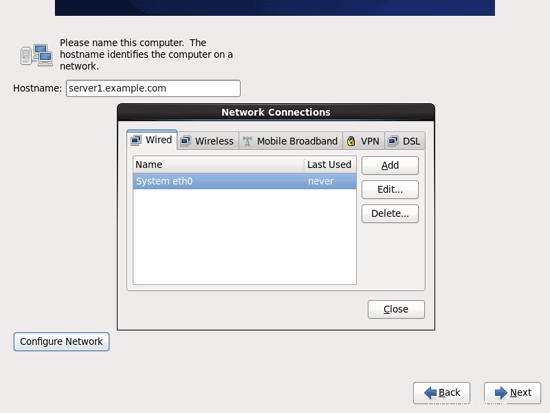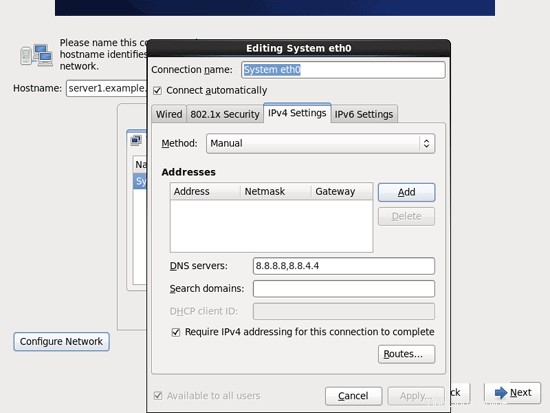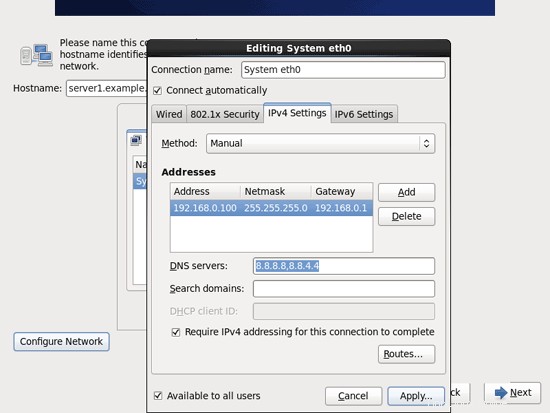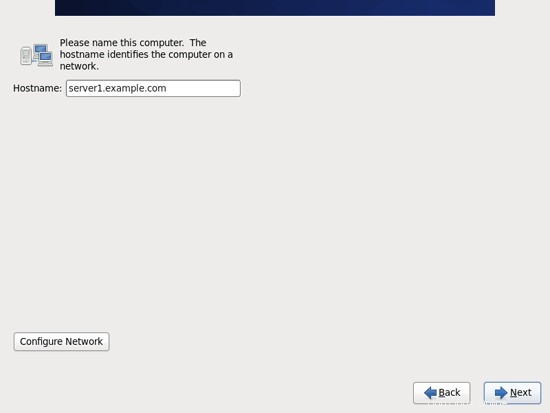El Servidor Perfecto - CentOS 6.0 x86_64 [ISPConfig 2]
Este tutorial muestra cómo configurar un CentOS 6.0 (x86_64) que ofrece todos los servicios que necesitan los ISP y los proveedores de alojamiento web:servidor web Apache (compatible con SSL), servidor de correo Postfix con SMTP-AUTH y TLS, servidor BIND DNS, servidor FTP Proftpd, servidor MySQL, Dovecot POP3/IMAP, Cuota, Firewall, etc. Este tutorial está escrito para la versión de 64 bits de CentOS 6.0, pero también debería aplicarse a la versión de 32 bits con muy pocas modificaciones. Al final, debe tener un sistema que funcione de manera confiable y, si lo desea, puede instalar el panel de control de alojamiento web gratuito ISPConfig 2 (es decir, ISPConfig se ejecuta en él de forma inmediata).
Usaré el siguiente software:
- Servidor web:Apache 2.2.15 con PHP 5.3.2
- Servidor de base de datos:MySQL 5.1.52
- Servidor de correo:Postfix
- Servidor DNS:BIND9 (chroot)
- Servidor FTP:Proftpd
- Servidor POP3/IMAP:Dovecot
- Webalizer para estadísticas de sitios web
Tenga en cuenta que esta configuración no funciona para ISPConfig 3 ! ¡Es válido solo para ISPConfig 2!
Primero quiero decir que esta no es la única forma de establecer un sistema de este tipo. Hay muchas maneras de lograr este objetivo, pero este es el camino que tomo. ¡No emito ninguna garantía de que esto funcione para usted!
1 Requisitos
Para instalar dicho sistema, necesitará lo siguiente:
- Descargue los dos DVD de CentOS 6.0 desde un espejo cercano (la lista de espejos se puede encontrar aquí:http://isoredirect.centos.org/centos/6/isos/x86_64/).
- una conexión rápida a Internet.
2 Nota Preliminar
En este tutorial utilizo el nombre de host server1.example.com con la dirección IP 192.168.0.100 y la puerta de enlace 192.168.0.1. Estas configuraciones pueden diferir para usted, por lo que debe reemplazarlas cuando corresponda.
3 Instalar el sistema base
Arranque desde su primer DVD de CentOS 6.0 (DVD 1). Seleccione Instalar o actualizar un sistema existente:
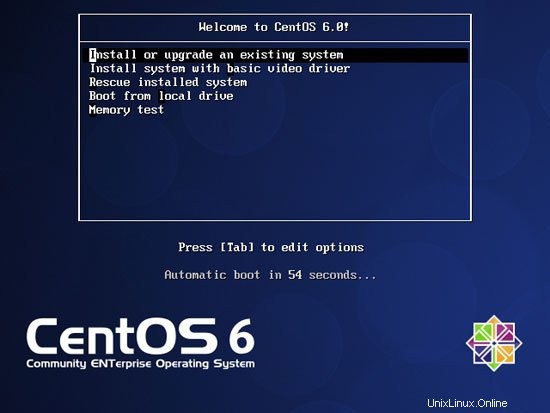
Puede llevar mucho tiempo probar los medios de instalación, por lo que nos saltamos esta prueba aquí:
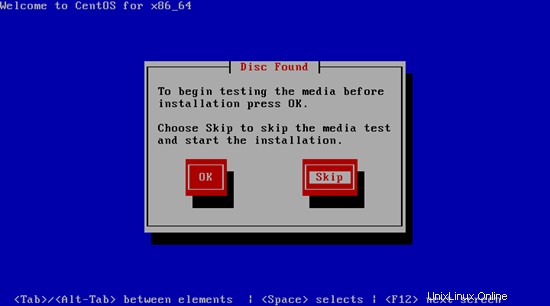
Aparece la pantalla de bienvenida del instalador de CentOS. Haga clic en Siguiente:
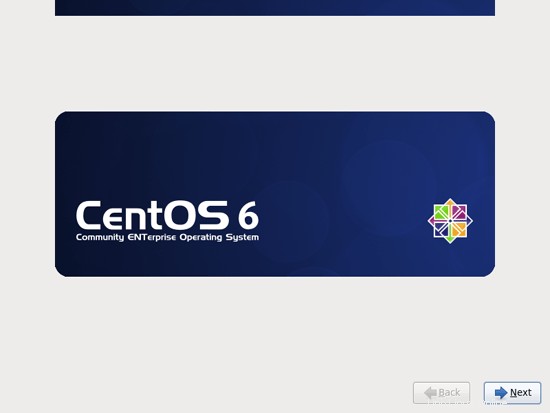
Elija su idioma a continuación:
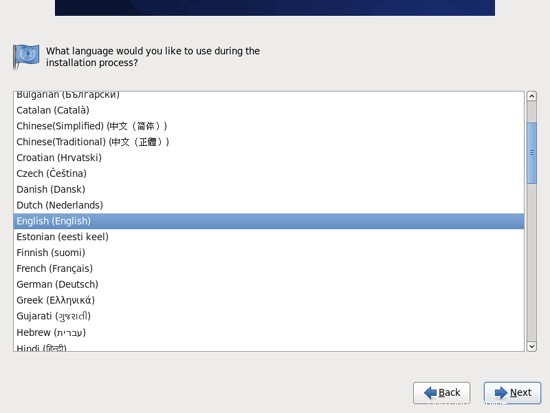
Seleccione su diseño de teclado:
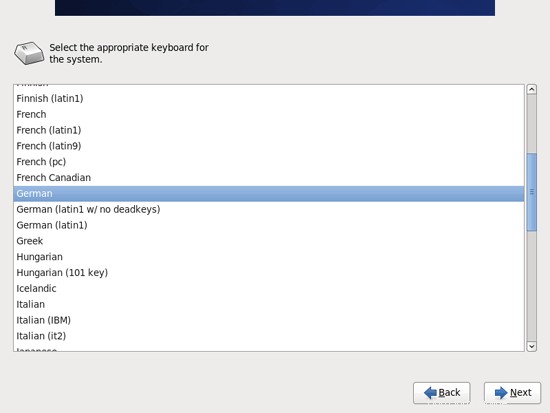
Supongo que utiliza un disco duro conectado localmente, por lo que debe seleccionar Dispositivos de almacenamiento básicos aquí:
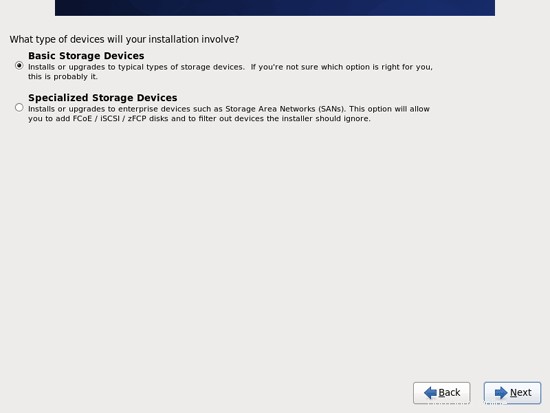
Es posible que vea la siguiente advertencia:Error al procesar la unidad. Si ve esto, haga clic en el botón Reinicializar todo para continuar:
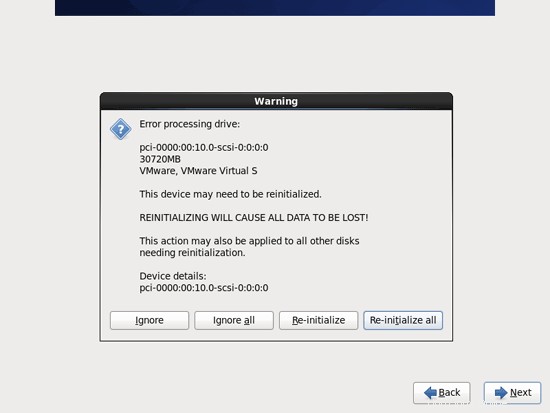
Complete el nombre de host del servidor (por ejemplo, server1.example.com), luego haga clic en el botón Configurar red:
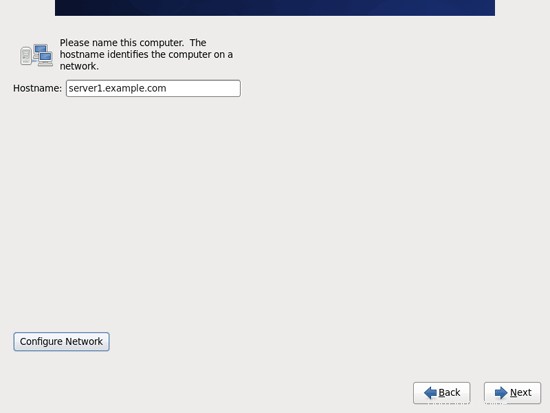
Vaya a la pestaña Con cable, seleccione la interfaz de red (probablemente eth0) y haga clic en Editar...:
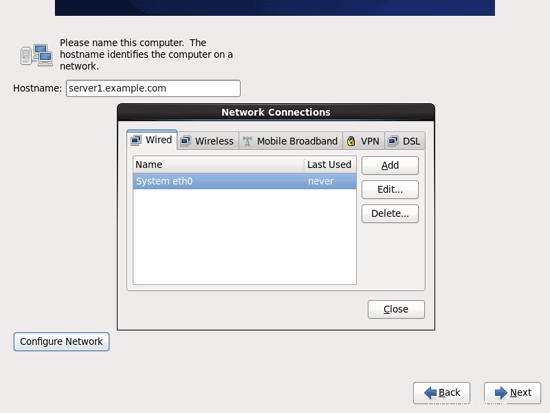
Marque la casilla de verificación Conectar automáticamente y vaya a la pestaña Configuración de IPv4 y seleccione Manual en el menú desplegable Método. Complete uno, dos o tres servidores de nombres (separados por comas) en el campo de servidores DNS (por ejemplo, 8.8.8.8,8.8.4.4), luego haga clic en el botón Agregar junto al área Direcciones:
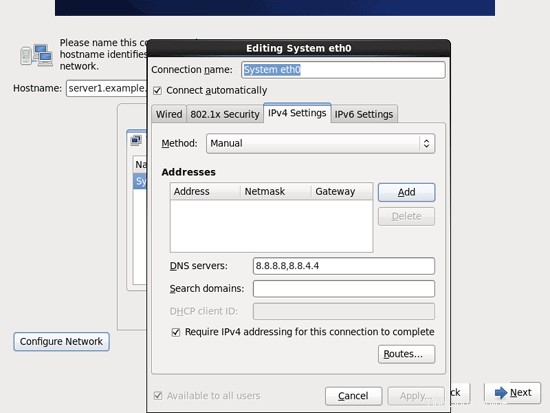
Ahora asigne a su tarjeta de red una dirección IP estática y una máscara de red (en este tutorial estoy usando la dirección IP 192.168.0.100 y la máscara de red 255.255.255.0 para fines de demostración; si no está seguro de los valores correctos, http://www. subnetmask.info podría ayudarlo). También complete su puerta de enlace (por ejemplo, 192.168.0.1) y haga clic en el botón Aplicar...:
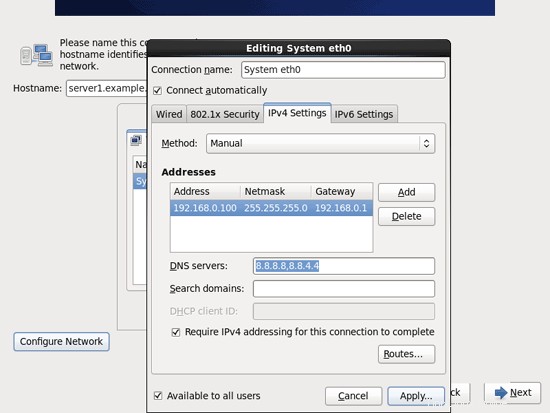
La configuración de la red ya ha finalizado. Haga clic en el botón Siguiente:
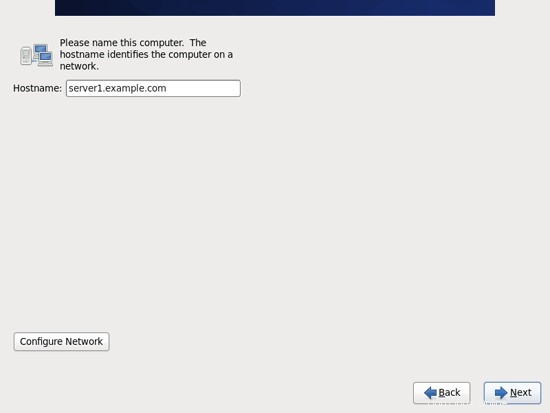
El servidor perfecto - CentOS 6.0 x86_64 [ISPConfig 2] - Página 2
4 Ajustar /etc/hosts
A continuación, editamos /etc/hosts. Haz que se vea así:
vi /etc/hosts
127.0.0.1 localhost localhost.localdomain localhost4 localhost4.localdomain4
192.168.0.100 server1.example.com server1
::1 localhost localhost.localdomain localhost6 localhost6.localdomain6 |
5 Configurar el cortafuegos
(Puede omitir este capítulo si ya ha desactivado el cortafuegos al final de la instalación básica del sistema).
Quiero instalar ISPConfig al final de este tutorial que viene con su propio firewall. Es por eso que deshabilito el firewall predeterminado de CentOS ahora. Por supuesto, puede dejarlo encendido y configurarlo según sus necesidades (pero luego no debe usar ningún otro firewall, ya que probablemente interferirá con el firewall de CentOS).
Ejecutar
system-config-firewall
y desactivar el cortafuegos.
Para comprobar que el cortafuegos realmente se ha desactivado, puede ejecutar
iptables -L
después. La salida debería verse así:
[[email protected] ~]# iptables -L
Cadena INPUT (política ACCEPT)
objetivo prot opt origen destino
Cadena ADELANTE (política ACCEPT)
objetivo prot opt origen destino
Cadena SALIDA (política ACCEPT)
objetivo prot opt origen destino
[[email protected] ~]#
6 Deshabilitar SELinux
SELinux es una extensión de seguridad de CentOS que debería proporcionar seguridad extendida. En mi opinión, no lo necesitas para configurar un sistema seguro, y suele causar más problemas que ventajas (piensa en ello después de haber realizado una semana de resolución de problemas porque algún servicio no estaba funcionando como se esperaba, y luego descubra que todo estaba bien, solo SELinux estaba causando el problema). Por lo tanto, lo deshabilito (esto es obligatorio si desea instalar ISPConfig más adelante).
Edite /etc/selinux/config y establezca SELINUX=disabled:
vi /etc/selinux/config
# This file controls the state of SELinux on the system.
# SELINUX= can take one of these three values:
# enforcing - SELinux security policy is enforced.
# permissive - SELinux prints warnings instead of enforcing.
# disabled - No SELinux policy is loaded.
SELINUX=disabled
# SELINUXTYPE= can take one of these two values:
# targeted - Targeted processes are protected,
# mls - Multi Level Security protection.
SELINUXTYPE=targeted
|
Posteriormente debemos reiniciar el sistema:
reboot
7 Instalar algún software
Primero importamos las claves GPG para los paquetes de software:
rpm --import /etc/pki/rpm-gpg/RPM-GPG-KEY*
Luego actualizamos nuestros paquetes existentes en el sistema:
yum update
Ahora instalamos algunos paquetes de software que se necesitarán más adelante:
yum install fetchmail wget bzip2 unzip zip nmap openssl lynx fileutils gcc gcc-c++ telnet flex
8 Cuota
(Si ha elegido un esquema de particionamiento diferente al que yo elegí, debe ajustar este capítulo para que la cuota se aplique a las particiones donde lo necesita).
Para instalar la cuota, ejecutamos este comando:
yum install quota
Edite /etc/fstab y agregue ,usrjquota=aquota.user,grpjquota=aquota.group,jqfmt=vfsv0 a la partición / (/dev/mapper/vg_server1-lv_root):
vi /etc/fstab
#
# /etc/fstab
# Created by anaconda on Mon Jul 11 16:29:27 2011
#
# Accessible filesystems, by reference, are maintained under '/dev/disk'
# See man pages fstab(5), findfs(8), mount(8) and/or blkid(8) for more info
#
/dev/mapper/vg_server1-lv_root / ext4 defaults,usrjquota=aquota.user,grpjquota=aquota.group,jqfmt=vfsv0 1 1
UUID=6a119ddb-46eb-4054-a17c-8968ea87369f /boot ext4 defaults 1 2
/dev/mapper/vg_server1-lv_swap swap swap defaults 0 0
tmpfs /dev/shm tmpfs defaults 0 0
devpts /dev/pts devpts gid=5,mode=620 0 0
sysfs /sys sysfs defaults 0 0
proc /proc proc defaults 0 0 |
Entonces corre
mount -o remount /
control de cuota -avugm
cuota -avug
para habilitar la cuota.
9 Instalar un servidor DNS chroot (BIND9)
Para instalar un BIND9 chroot, hacemos esto:
yum install bind-chroot
Entonces haz esto:
chmod 755 /var/con nombre/
chmod 775 /var/con nombre/chroot/
chmod 775 /var/con nombre/chroot/var/
chmod 775 /var/con nombre/chroot/var/ con nombre/
chmod 775 /var/con nombre/chroot/var/run/
chmod 777 /var/con nombre/chroot/var/run/con nombre/
cd /var/con nombre/chroot/ var/named/
ln -s ../../ chroot
cp /var/named/named.localhost /var/named/chroot/var/named/named.localhost
cp /var/named/named.ca /var/named/chroot/var/named/named.ca
cp /var/named/named.empty /var/named/chroot/var/named/named.empty
cp /var/named/named.loopback /var/named/chroot/var/named/named.loopback
chgrp named /var/named/chroot/var/named/named.localhost /var/named /chroot/var/named/named.ca /var/named/chroot/var/named/named.empty /var/named/chroot/var/named/named.loopback
touch /var/named/chroot/ etc/named.conf
chkconfig --levels 235 nombrado en
/etc/init.d/named start
BIND se ejecutará en un chroot jail bajo /var/named/chroot/var/named/. Usaré ISPConfig para configurar BIND (zonas, etc.).
El servidor perfecto - CentOS 6.0 x86_64 [ISPConfig 2] - Página 4
10 MySQL (5.1)
Para instalar MySQL, hacemos esto:
yum install mysql mysql-devel mysql-server
Luego creamos los enlaces de inicio del sistema para MySQL (para que MySQL se inicie automáticamente cada vez que se inicia el sistema) e iniciamos el servidor MySQL:
chkconfig --niveles 235 mysqld en
/etc/init.d/mysqld start
Ahora verifique que la red esté habilitada. Ejecutar
netstat -tap | grep mysql
Debería mostrar una línea como esta:
[[email protected] ~]# netstat -tap | grep mysql
tcp 0 0 *:mysql ESCUCHA 2044/mysqld
[[email protected] ~]#
Si no es así, edite /etc/my.cnf y comente la opción skip-networking:
vi /etc/my.cnf
[...]
#skip-networking
[...] |
y reinicie su servidor MySQL:
/etc/init.d/mysqld restart
Establecer contraseñas para la cuenta raíz de MySQL:
mysql_secure_installation
[[email protected] ~]# mysql_secure_installation
NOTA: SE RECOMIENDA EJECUTAR TODAS LAS PARTES DE ESTE SCRIPT PARA TODOS MySQL
SERVIDORES EN PRODUCCIÓN ¡USAR! ¡POR FAVOR, LEA CADA PASO CUIDADOSAMENTE!
Para iniciar sesión en MySQL para protegerlo, necesitaremos la contraseña actual
para el usuario root. Si acaba de instalar MySQL y
aún no ha establecido la contraseña raíz, la contraseña estará en blanco,
por lo que solo debe presionar Intro aquí.
Introducir contraseña actual para root (ingresar para ninguno):
OK, contraseña utilizada con éxito, continuando...
Configurar la contraseña de root garantiza que nadie pueda iniciar sesión en MySQL
root usuario sin la autorización adecuada.
¿Establecer contraseña root? [Y/n] <-- ENTRAR
Nueva contraseña: <-- turootsqlpassword
Vuelve a introducir nueva contraseña: <-- turootsqlpassword
¡La contraseña se actualizó correctamente!
Recargando tablas de privilegios. .
... ¡Éxito!
De forma predeterminada, una instalación de MySQL tiene un usuario anónimo, permitiendo que cualquiera
inicie sesión en MySQL sin tener que tener una cuenta de usuario creado para
ellos. Esto solo está diseñado para realizar pruebas y para que la instalación
sea un poco más sencilla. Debe eliminarlos antes de pasar a un
entorno de producción.
¿Eliminar usuarios anónimos? [S/n] <-- ENTRAR
... ¡Éxito!
Normalmente, solo debería permitirse que el root se conecte desde 'localhost'. Esto
garantiza que nadie pueda adivinar la contraseña raíz de la red.
¿Deshabilitar el inicio de sesión raíz de forma remota? [S/n] <-- ENTRAR
... ¡Éxito!
De forma predeterminada, MySQL viene con una base de datos llamada 'prueba' a la que cualquiera puede
acceder. Esto también está diseñado solo para pruebas y debe eliminarse
antes de pasar a un entorno de producción.
¿Eliminar la base de datos de prueba y acceder a ella? [S/n] <-- ENTRAR
- Eliminación de la base de datos de prueba...
... ¡Éxito!
- Eliminación de privilegios en la base de datos de prueba...
... Éxito !
Al volver a cargar las tablas de privilegios, se asegurará de que todos los cambios realizados hasta el momento
se apliquen de inmediato.
¿Recargar las tablas de privilegios ahora? [S/n] <-- ENTRAR
... ¡Éxito!
Limpiando...
¡Todo hecho! Si completó todos los pasos anteriores, su instalación de MySQL
ahora debería ser segura.
¡Gracias por usar MySQL!
[ejemplo @unixlinux.online ~]#
11 Postfix con SMTP-AUTH y TLS
Ahora instalamos Postfix y Dovecot (Dovecot será nuestro servidor POP3/IMAP):
yum install cyrus-sasl cyrus-sasl-devel cyrus-sasl-gssapi cyrus-sasl-md5 cyrus-sasl-plain postfix dovecot
A continuación configuramos SMTP-AUTH y TLS:
postconf -e 'smtpd_sasl_local_domain ='
postconf -e 'smtpd_sasl_auth_enable =yes'
postconf -e 'smtpd_sasl_security_options =noanonymous'
postconf -e 'broken_sasl_auth_clients =yes'
postconf -e 'smtpd_sasl_authenticated_header =yes'
postconf -e 'smtpd_recipient_restrictions =permit_sasl_authenticated,permit_mynetworks,reject_unauth_destination'
postconf -e 'inet_interfaces =all'
postconf -e 'mynetworks =127.0.0.0/8'
Luego creamos los certificados para TLS:
mkdir /etc/postfix/ssl
cd /etc/postfix/ssl/
openssl genrsa -des3 -rand /etc/hosts -out smtpd.key 1024
chmod 600 smtpd.key
openssl req -new -key smtpd.key -out smtpd.csr
openssl x509 -req -days 3650 -in smtpd.csr -signkey smtpd.key -out smtpd.crt
openssl rsa -in smtpd.key -out smtpd.key.unencrypted
mv -f smtpd.key.smtpd.key sin cifrar
openssl req -new -x509 -extensions v3_ca -keyout cakey.pem -out cacert.pem -days 3650
A continuación configuramos Postfix para TLS:
postconf -e 'smtpd_tls_auth_only =no'
postconf -e 'smtp_use_tls =yes'
postconf -e 'smtpd_use_tls =yes'
postconf -e 'smtp_tls_note_starttls_offer =yes'
postconf - e 'smtpd_tls_key_file =/etc/postfix/ssl/smtpd.key'
postconf -e 'smtpd_tls_cert_file =/etc/postfix/ssl/smtpd.crt'
postconf -e 'smtpd_tls_CAfile =/etc/postfix /ssl/cacert.pem'
postconf -e 'smtpd_tls_loglevel =1'
postconf -e 'smtpd_tls_received_header =yes'
postconf -e 'smtpd_tls_session_cache_timeout =3600s'
postconf -e 'tls_random_source =dev:/dev/urandom'
Luego configuramos el nombre de host en nuestra instalación de Postfix (asegúrese de reemplazar server1.example.com con su propio nombre de host):
postconf -e 'myhostname = server1.example.com'
Después de estos pasos de configuración, ahora debería tener un /etc/postfix/main.cf que se ve así (he eliminado todos los comentarios):
cat /etc/postfix/main.cf
queue_directory = /var/spool/postfix
command_directory = /usr/sbin
daemon_directory = /usr/libexec/postfix
data_directory = /var/lib/postfix
mail_owner = postfix
inet_interfaces = all
inet_protocols = all
mydestination = $myhostname, localhost.$mydomain, localhost
unknown_local_recipient_reject_code = 550
alias_maps = hash:/etc/aliases
alias_database = hash:/etc/aliases
debug_peer_level = 2
debugger_command =
PATH=/bin:/usr/bin:/usr/local/bin:/usr/X11R6/bin
ddd $daemon_directory/$process_name $process_id & sleep 5
sendmail_path = /usr/sbin/sendmail.postfix
newaliases_path = /usr/bin/newaliases.postfix
mailq_path = /usr/bin/mailq.postfix
setgid_group = postdrop
html_directory = no
manpage_directory = /usr/share/man
sample_directory = /usr/share/doc/postfix-2.6.6/samples
readme_directory = /usr/share/doc/postfix-2.6.6/README_FILES
smtpd_sasl_local_domain =
smtpd_sasl_auth_enable = yes
smtpd_sasl_security_options = noanonymous
broken_sasl_auth_clients = yes
smtpd_sasl_authenticated_header = yes
smtpd_recipient_restrictions = permit_sasl_authenticated,permit_mynetworks,reject_unauth_destination
mynetworks = 127.0.0.0/8
smtpd_tls_auth_only = no
smtp_use_tls = yes
smtpd_use_tls = yes
smtp_tls_note_starttls_offer = yes
smtpd_tls_key_file = /etc/postfix/ssl/smtpd.key
smtpd_tls_cert_file = /etc/postfix/ssl/smtpd.crt
smtpd_tls_CAfile = /etc/postfix/ssl/cacert.pem
smtpd_tls_loglevel = 1
smtpd_tls_received_header = yes
smtpd_tls_session_cache_timeout = 3600s
tls_random_source = dev:/dev/urandom
myhostname = server1.example.com |
De forma predeterminada, el demonio Dovecot de CentOS proporciona solo servicios IMAP e IMAP. Debido a que también queremos POP3 y POP3, debemos configurar Dovecot para hacerlo. Editamos /etc/dovecot/dovecot.conf y habilitamos la línea protocols=imap pop3:
vi /etc/dovecot/dovecot.conf
[...]
# Protocols we want to be serving.
protocols = imap pop3
[...] |
A continuación, debemos habilitar la autenticación de texto sin formato:
vi /etc/dovecot/conf.d/10-auth.conf
[...]
# Disable LOGIN command and all other plaintext authentications unless
# SSL/TLS is used (LOGINDISABLED capability). Note that if the remote IP
# matches the local IP (ie. you're connecting from the same computer), the
# connection is considered secure and plaintext authentication is allowed.
disable_plaintext_auth = no
[...] |
Ahora inicie Postfix, saslauthd y Dovecot:
chkconfig --levels 235 sendmail off
chkconfig --levels 235 postfix on
chkconfig --levels 235 saslauthd on
chkconfig --levels 235 dovecot on
/etc/init.d /sendmail stop
/etc/init.d/postfix start
/etc/init.d/saslauthd start
/etc/init.d/dovecot start
Para ver si SMTP-AUTH y TLS funcionan correctamente, ejecute el siguiente comando:
telnet localhost 25
Una vez que haya establecido la conexión con su servidor de correo Postfix, escriba
ehlo localhost
Si ves las líneas
250-STARTTLS
y
250-AUTH PLAIN LOGIN
todo esta bien.
[[email protected] ssl]# telnet localhost 25
Intentando ::1...
Conectado a localhost.
El carácter de escape es '^]'.
220 servidor1. example.com ESMTP Postfix
<-- ehlo localhost
250-server1.example.com
250-PIPELINING
250-SIZE 10240000
250-VRFY
250-ETRN
250-STARTTLS
250-AUTH INICIO DE SESIÓN
250-AUTH=INICIO DE SESIÓN
250-CÓDIGOS DE ESTADO MEJORADOS
250-8BITMIME
250 DSN
<-- quit
221 2.0.0 Adiós
Conexión cerrada por host externo.
[[email protected] ssl]#
Escriba
quit
para volver al shell del sistema.
11.1 Maildir
Dovecot usa el formato Maildir (no mbox), por lo que si instala ISPConfig en el servidor, asegúrese de habilitar Maildir en Administración -> Servidor -> Configuración -> Correo electrónico. ISPConfig luego hará la configuración necesaria.
Si no desea instalar ISPConfig, debe configurar Postfix para enviar correos electrónicos al Maildir de un usuario (también puede hacer esto si usa ISPConfig; no duele;-)):
postconf -e 'home_mailbox =Maildir/'
postconf -e 'mailbox_command ='
/etc/init.d/postfix restart
El servidor perfecto - CentOS 6.0 x86_64 [ISPConfig 2] - Página 5
12 Apache2 con PHP, Ruby, Python, WebDAV
Ahora instalamos Apache con PHP (esto es PHP 5.3.2):
yum install php php-devel php-gd php-imap php-ldap php-mysql php-odbc php-pear php-xml php-xmlrpc curl curl-devel perl-libwww-perl ImageMagick libxml2 libxml2-devel
Luego edite /etc/httpd/conf/httpd.conf:
vi /etc/httpd/conf/httpd.conf
y cambie DirectoryIndex a
[...]
DirectoryIndex index.html index.htm index.shtml index.cgi index.php index.php3 index.pl
[...] |
Ahora configure su sistema para iniciar Apache en el momento del arranque:
chkconfig --levels 235 httpd on
Inicie Apache:
/etc/init.d/httpd start
12.1 Deshabilitar PHP globalmente
(Si no planea instalar ISPConfig en este servidor, ¡omita esta sección!)
En ISPConfig, configurará PHP por sitio web, es decir, puede especificar qué sitio web puede ejecutar scripts PHP y cuál no. Esto solo puede funcionar si PHP está deshabilitado globalmente porque, de lo contrario, todos los sitios web podrían ejecutar scripts de PHP, sin importar lo que especifique en ISPConfig.
Para deshabilitar PHP globalmente, edite /etc/httpd/conf.d/php.conf y comente las líneas AddHandler y AddType:
vi /etc/httpd/conf.d/php.conf
#
# PHP is an HTML-embedded scripting language which attempts to make it
# easy for developers to write dynamically generated webpages.
#
<IfModule prefork.c>
LoadModule php5_module modules/libphp5.so
</IfModule>
<IfModule worker.c>
LoadModule php5_module modules/libphp5-zts.so
</IfModule>
#
# Cause the PHP interpreter to handle files with a .php extension.
#
#AddHandler php5-script .php
#AddType text/html .php
#
# Add index.php to the list of files that will be served as directory
# indexes.
#
DirectoryIndex index.php
#
# Uncomment the following line to allow PHP to pretty-print .phps
# files as PHP source code:
#
#AddType application/x-httpd-php-source .phps |
Luego reiniciamos Apache:
/etc/init.d/httpd restart
12.2 Instalación de mod_ruby
Para CentOS 6.0, no hay un paquete mod_ruby disponible, por lo que debemos compilarlo nosotros mismos. Primero instalamos algunos requisitos previos:
yum install httpd-devel ruby ruby-devel
A continuación descargamos e instalamos mod_ruby de la siguiente manera:
cd /tmp
wget http://www.modruby.net/archive/mod_ruby-1.3.0.tar.gz
tar zxvf mod_ruby-1.3.0.tar.gz
cd mod_ruby -1.3.0/
./configure.rb --with-apr-includes=/usr/include/apr-1
hacer
hacer instalación
Finalmente debemos agregar el módulo mod_ruby a la configuración de Apache, por lo que creamos el archivo /etc/httpd/conf.d/ruby.conf...
vi /etc/httpd/conf.d/ruby.conf
LoadModule ruby_module modules/mod_ruby.so
RubyAddPath /1.8 |
... y reinicie Apache:
/etc/init.d/httpd restart
(Si omite la directiva RubyAddPath /1.8, verá errores como los siguientes en el registro de errores de Apache cuando llame a los archivos de Ruby:
[Jue 26 de mayo 02:05:05 2011] [error] mod_ruby:ruby:0:in `require':no such file to load -- apache/ruby-run (LoadError)
[Jue 26 de mayo 02:05:05 2011] [error] mod_ruby:error al requerir apache/ruby-run
[jueves 26 de mayo 02:05:05 2011] [error] mod_ruby:error en ruby
)
12.3 Instalación de mod_python
El paquete mod_python está disponible en los repositorios de EPEL que podemos habilitar de la siguiente manera:
rpm --import https://fedoraproject.org/static/0608B895.txt
wget http://dl.fedoraproject.org/pub/epel/6/x86_64/epel-release-6-5.noarch. rpm
rpm -ivh epel-release-6-5.noarch.rpm
yum install yum-priorities
Edite /etc/yum.repos.d/epel.repo...
vi /etc/yum.repos.d/epel.repo
... y agregue la línea prioridad=10 a la sección [epel]:
[epel]
name=Extra Packages for Enterprise Linux 6 - $basearch
#baseurl=http://download.fedoraproject.org/pub/epel/6/$basearch
mirrorlist=https://mirrors.fedoraproject.org/metalink?repo=epel-6&arch=$basearch
failovermethod=priority
enabled=1
priority=10
gpgcheck=1
gpgkey=file:///etc/pki/rpm-gpg/RPM-GPG-KEY-EPEL-6
[...] |
Para instalar mod_python, simplemente ejecutamos...
yum install mod_python
... y reinicie Apache después:
/etc/init.d/httpd restart
12.4WebDAV
WebDAV ya debería estar habilitado, pero para verificar esto, abra /etc/httpd/conf/httpd.conf y asegúrese de que los siguientes tres módulos estén activos:
vi /etc/httpd/conf/httpd.conf
[...]
LoadModule auth_digest_module modules/mod_auth_digest.so
[...]
LoadModule dav_module modules/mod_dav.so
[...]
LoadModule dav_fs_module modules/mod_dav_fs.so
[...] |
Si tiene que modificar /etc/httpd/conf/httpd.conf, no olvide reiniciar Apache después:
/etc/init.d/httpd restart
13ProFTPd
ISPConfig tiene mejor soporte para proftpd que vsftpd, así que eliminemos vsftpd:
yum remove vsftpd
Ahora podemos instalar ProFTPd desde el repositorio de EPEL de la siguiente manera:
yum install proftpd
Por razones de seguridad, también puede agregar la siguiente línea a /etc/proftpd.conf (gracias a Reinaldo Carvalho; se puede encontrar más información aquí:http://proftpd.org/localsite/Userguide/linked/userguide.html):
vi /etc/proftpd.conf
[...]
IdentLookups off
[...] |
Ahora podemos crear los enlaces de inicio del sistema para ProFTPd:
chkconfig --levels 235 proftpd on
Y finalmente comenzamos Proftpd:
/etc/init.d/proftpd start
14 Webalizador
Para instalar webalizer, simplemente ejecute
yum install webalizer
15 Sincronizar el reloj del sistema
Si desea sincronizar el reloj del sistema con un servidor NTP, haga lo siguiente:
yum install ntp
chkconfig --levels 235 ntpd en
ntpdate 0.pool.ntp.org
/etc/init.d/ntpd start
16 Instalar algunos módulos de Perl
ISPConfig viene con SpamAssassin que necesita algunos módulos de Perl para funcionar. Instalamos los módulos Perl requeridos con un solo comando:
yum install perl-HTML-Parser perl-DBI perl-Net-DNS perl-Digest-SHA1 perl-Archive-Tar perl-NetAddr-IP
17 El Fin
La configuración del servidor ya ha finalizado. Ahora puede instalar ISPConfig en él, siguiendo estas instrucciones:http://www.ispconfig.org/manual_installation.htm
Antes de instalar ISPConfig, hay una cosa importante que debe hacer. Abra /usr/include/stdio.h y reemplace getline con parseline en la línea 673:
vim /usr/include/stdio.h
[...]
/* Like `getdelim', but reads up to a newline.
This function is not part of POSIX and therefore no official
cancellation point. But due to similarity with an POSIX interface
or due to the implementation it is a cancellation point and
therefore not marked with __THROW. */
extern _IO_ssize_t parseline (char **__restrict __lineptr,
size_t *__restrict __n,
FILE *__restrict __stream) __wur;
#endif
[...] |
Si no hace esto, la instalación fallará debido al siguiente error:
htpasswd.c:101:error:tipos en conflicto para âgetlineâ
/usr/include/stdio.h:673:nota:la declaración anterior de âgetlineâ estaba aquí
make[2]:*** [htpasswd. o] Error 1
make[2]:saliendo del directorio `/home/install_ispconfig/compile_aps/apache_1.3.41/src/support'
make[1]:*** [build-support] Error 1
make[1]:Saliendo del directorio `/home/install_ispconfig/compile_aps/apache_1.3.41'
make:*** [build] Error 2
ERROR:No se pudo hacer Apache
Puede deshacer el cambio a /usr/include/stdio.h después de la instalación exitosa de ISPConfig (¡pero no olvide volver a cambiarlo cada vez que desee actualizar ISPConfig!).
17.1 Una nota sobre SuExec
Si desea ejecutar secuencias de comandos CGI en suExec, debe especificar /var/www como el directorio de inicio para los sitios web creados por ISPConfig, ya que suExec de CentOS se compila con /var/www como Doc_Root. Ejecutar
/usr/sbin/suexec -V
y la salida debería verse así:
[[email protected] ~]# /usr/sbin/suexec -V
-D AP_DOC_ROOT="/var/www"
-D AP_GID_MIN=100
-D AP_HTTPD_USER="apache "
-D AP_LOG_EXEC="/var/log/httpd/suexec.log"
-D AP_SAFE_PATH="/usr/local/bin:/usr/bin:/bin"
- D AP_UID_MIN=500
-D AP_USERDIR_SUFFIX="public_html"
[[email protected] ~]#
Entonces, si desea usar suExec con ISPconfig, no cambie la raíz web predeterminada (que es /var/www) si usa el modo experto durante la instalación de ISPConfig (en el modo estándar no puede cambiar la raíz web de todos modos, así que podrá usar suExec en cualquier caso).
18 Enlaces
- CentOS:http://www.centos.org/
- ISPConfig 2:http://www.ispconfig.org/ispconfig-2/